
Hvis du har brugt noget tid på Twitch, har du set masser af emotes blive brugt i en stream-chat af andre seere eller måske endda selv brugt nogle.
Emotes er vel nok et af de mest genkendelige aspekter af Twitch, da de er blevet platformens modersmål. Ud over at udgøre en hurtig, nem og sjov måde for fællesskabet at konversere på, giver de fællesskabet mulighed for at vise støtte til deres yndlingsskabere, da mange af dem kun kan fås ved at abonnere på en respektive kanal. De fungerer også som en effektiv måde for streamere at definere deres brand på, hvorfor det er vigtigt at forstå emotes fra deres betydning til hvordan man skaber dem.

Her er StreamElements guide til alt, hvad du behøver at vide om Twitch emotes, og hvordan du får dem til at fungere på din kanal.
Hvad er Twitch Emotes helt præcist?
På Twitch er emotes i bund og grund bare et andet navn for emoticons eller emoji. I modsætning til emoji på din telefon eller beskedapp er Twitch-emotes alle unikke for platformen.
Som de fleste apps til sociale netværk bruger traditionelle smiley-ansigter og hjerter, er de fleste Twitch-emotes f.eks. unikke for hver Partnered- og Affiliate-streamer. De kan være alt fra varierende billeder af streamerens ansigt til brugerdefineret kunst, som alle bruges til at formidle en række forskellige stemninger eller hilsner.
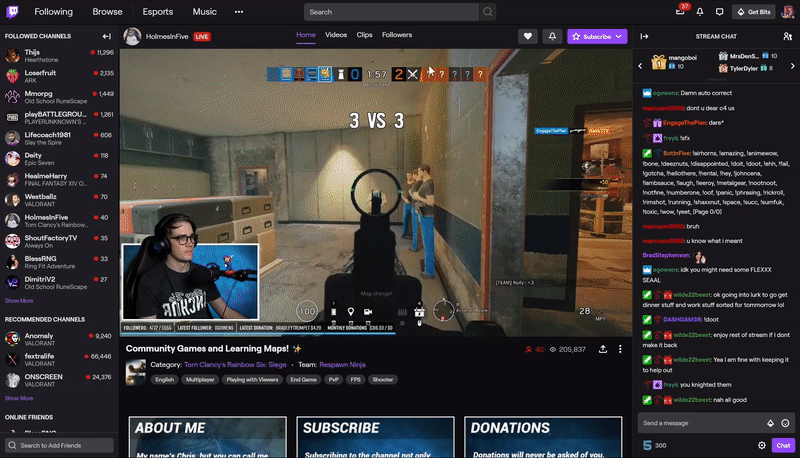
Emotes på Twitch kan bruges i en stream-chat ved at indtaste kombinationer af bogstaver og symboler med hensyn til store og små bogstaver via tastaturet (som du ville gøre, når du sender en sms til en ven) eller lettere ved at vælge en fra emote-menuen i en kanals chat.
Nogle kanaler kan bruge plugins, der får emotes til at blive vist over deres videofeed, når de bruges i Twitch-chatten. Hvis du nogensinde har set en eksplosion af søde ikoner regne ned over et Twitch-stream ved hjælp af StreamElements’ KappaGen-widget, er det som regel det, der sker.
KappaGen er en widget, der er eksklusiv for StreamElements-brugere, og som bruges til at fejre vigtige øjeblikke i løbet af et stream ved at skabe en eksplosion af chat-emotes på skærmen og vise dine chat-emotes på dit overlay. Denne emote-widget er helt gratis at bruge og kan tilføjes til et stream-overlay med få klik direkte fra StreamElements Overlay Editor.
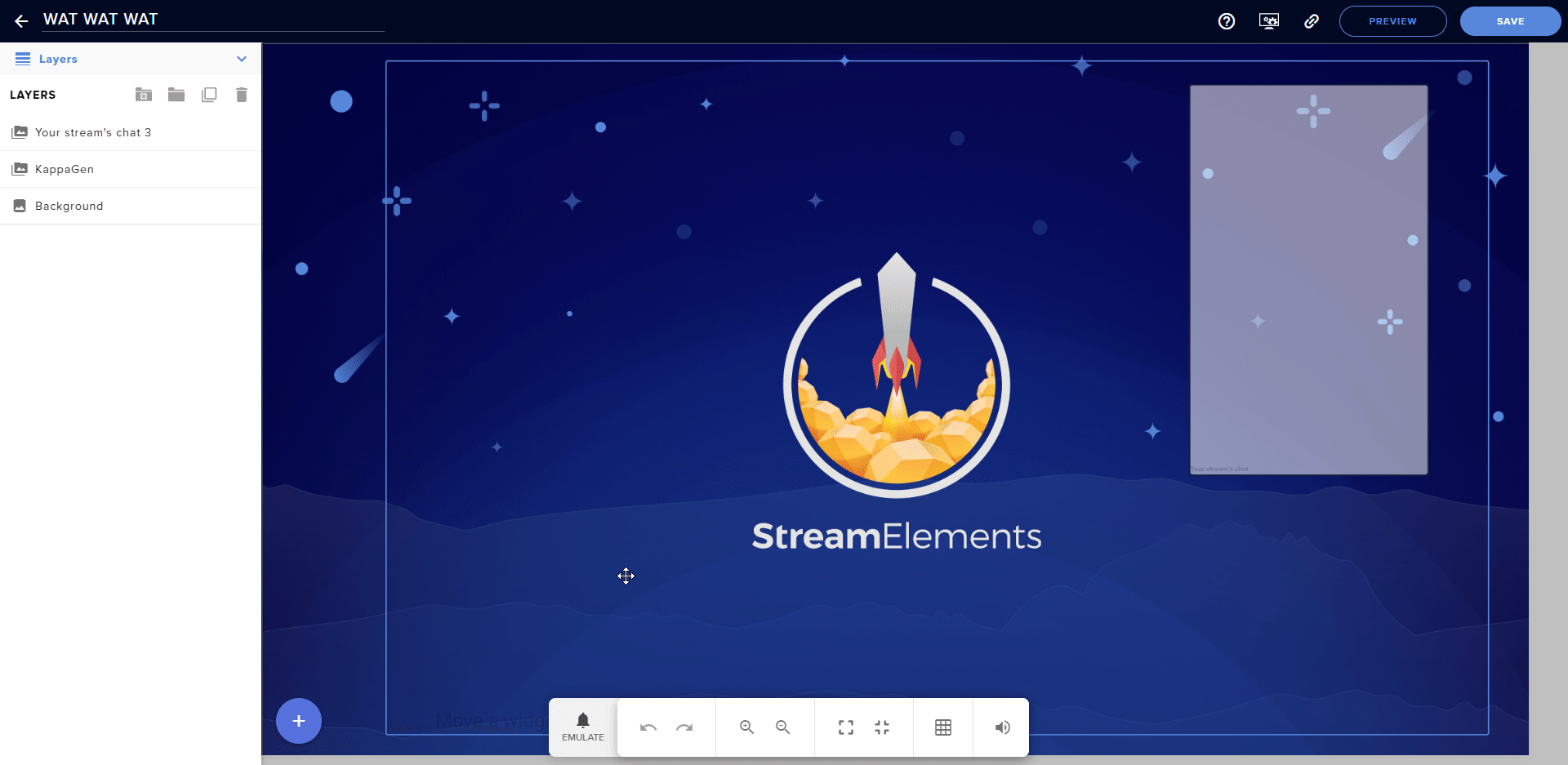
Når denne emote-widget er tilføjet, kan den tilpasses fuldt ud for at ændre størrelsen og stilen af emote-eksplosionen. Den kan også indstilles, så kun dine abonnenter kan udløse den, hvilket kan gøre det meget mere givende at abonnere på din kanal.
Dette gør KappaGen til den ultimative engagementbooster til at øge dine chatbeskeder.
Hvad er forskellen mellem en global og en kanal-emote på Twitch?
Globale emotes er emotes, der kan bruges af alle på Twitch, uanset om de abonnerer på en kanal eller ser den gratis.
Kanal-emotes kræver typisk et aktivt abonnement på en Twitch-kanal for at låse dem op. De fleste Twitch-partnere og Affiliates har brugerdefinerede emotes, der er låst op for dem, der abonnerer på deres kanaler.
Hvem kan få brugerdefinerede emotes på Twitch?
Muligheden for at tilføje brugerdefinerede emotes til en Twitch-kanal er låst op, når streamerens konto er opgraderet til en Affiliate- eller Partner-kanal. Verificerede konti har også mulighed for at oprette emotes (mens alle Partnere har Verificerede konti, kan Verificering også gives til brands og andre organisationer).
Hvor mange emotes kan jeg få?
Twitch Affiliates starter med én emote, mens Partnere kan uploade seks, når deres konti er blevet opgraderet.
Muligheden for at øge antallet af emotes på en Twitch-kanal afhænger af antallet af abonnentpoint, som deres kanal optjener. Dette beregnes ved at tage højde for antallet af abonnenter, og på hvilket niveau hver abonnent har tilmeldt sig.
Affiliates er i stand til at få op til fem Twitch-emotes, mens partnere kan øge deres emotepladser op til 50. De officielle krav til Twitch-emotes-niveauerne kan ses her.
Når en emote-slot er låst op, kan den ikke låses igen, så streamere behøver ikke at bekymre sig om at miste emotes, hvis seerne afmelder sig.
Sådan laver du Twitch-emotes
Twitch-emotes er dybest set bare små billeder, der enten kan laves af dig selv i et billedredigeringsprogram som Adobe Photoshop eller oprettes af en tredjepart, der gør alt arbejdet for dig. Mange kunstnere tweeter ofte om at skabe emotes til Twitch-streamere på Twitter, mens andre kan findes på outsourcing-tjenester som Fiverr.
Fiverr er et af de mest populære steder online, hvor man kan hyre designere og kunstnere til overkommelige priser til projekter som f.eks. emote-skabelse. Det kan også bruges til at finde professionelle til at lave tilpassede alarmanimationer, lyde og widgets til din Twitch-stream. På grund af deres popularitet og brede vifte af relevante tilbud til skabermiljøet har StreamElements indgået et samarbejde med Fiverr for at lancere Fiverr Streamers’ Market. Du kan få adgang til denne særlige side direkte fra dit StreamElements dashboard eller ved at besøge den direkte her.
Hvem end der laver din Twitch-emote, er der nogle krav, der skal holdes i tankerne.
- Billederne skal understøtte gennemsigtighed.
- Alle emote-billeder skal være i PNG-filformatet.
- Der kræves tre størrelser af hvert emote-billede: 28px x 28px, 56px x 56px og 112px x 112px.
- Den enkelte emote-fil må ikke være større end 25 kb.
- Emotes må ikke indeholde hadefulde, voldelige eller seksuelle billeder. Billeder, der fremmer chikane af en gruppe eller et individ, er heller ikke tilladt. Klik her for at få en komplet liste over parametre omkring emotes.
Hvis du er usikker på, hvilke billeder du skal bruge som dine Twitch-emotes, skal du tage dig god tid og tjekke nogle kanaler for at se, hvad andre streamere bruger, og hvilken type emotes der er populære hos deres seere.
Et foto af dig selv ville være et standardvalg, men du kan også bruge ord, som du er kendt for at sige, eller bestille en kunstner til at tegne en tegneserieversion af dig selv.
I dette eksempel bruger vi Adobe Photoshop, men instruktionerne bør være ens for de fleste andre billedredigeringsprogrammer.
- Åbn Photoshop, og klik på “Fil” > “Ny”, og indtast “112” i både Bredde- og Højdefeltet
- Klik på dropdown-menuen ud for “Baggrundsindhold”, og vælg “Gennemsigtig”. Klik på “OK”
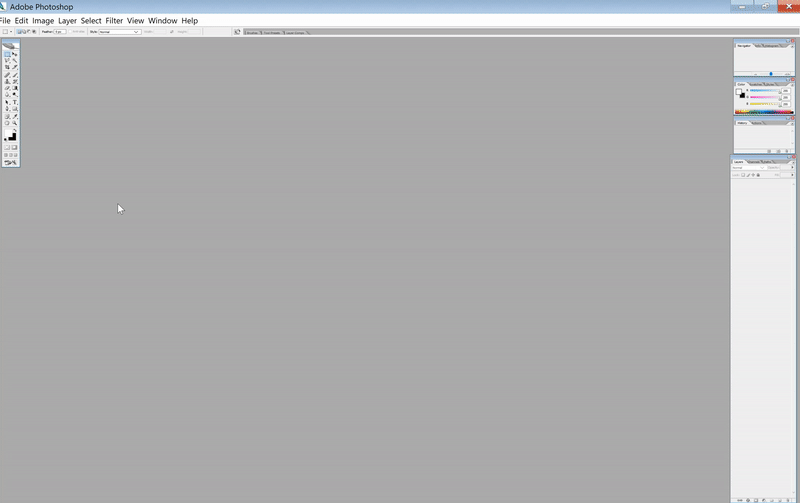
- Føj billeder og tekst til din fil, som du normalt ville gøre det i Photoshop. Når du er klar, skal du klikke på “File” > “Save For Web”. I dropdown-menuen for filtype (der står måske “JPEG” som standard) skal du vælge “PNG-24” og klikke på “Save”
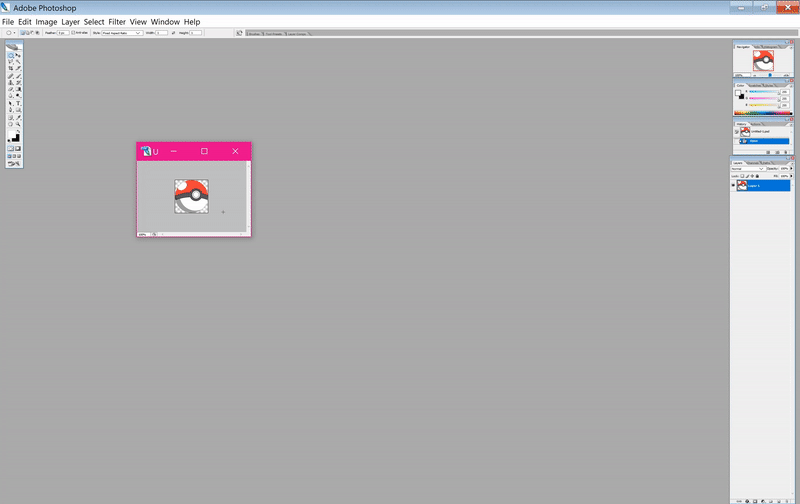
- Næste trin skal du oprette de to mindre størrelser. For at gøre dette skal du blot klikke på “Image” > “Image Size”, indtaste “56” i felterne Width (bredde) og Height (højde), og derefter klikke på “OK”. Gem den som den foregående fil, men sørg for at give den et andet filnavn, så den ikke overskriver den originale
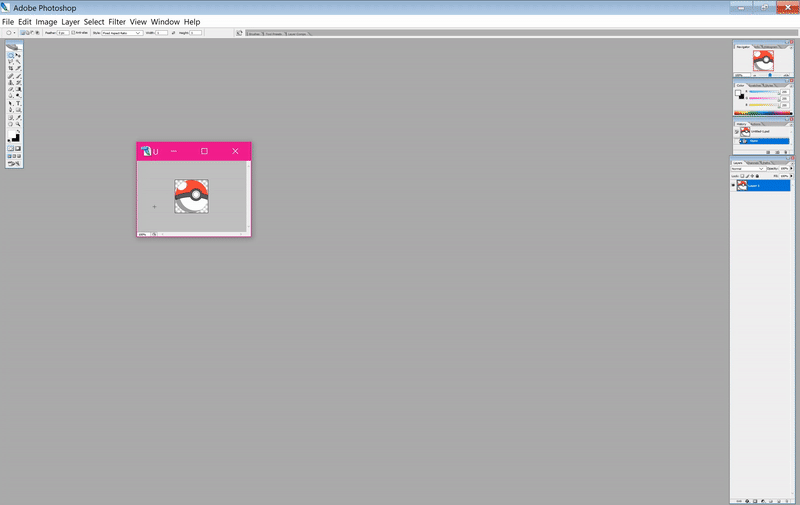
Gør det samme for versionen i 28px-størrelsen.
Sådan tilføjer du emotes til din Twitch-kanal
Nu, hvor du har dine emote-billedfiler, er du klar til at tilføje dem til din Twitch-kanal.
- Åbn din foretrukne webbrowser, og gå ind på Twitch-webstedet. Klik på din avatar i øverste højre hjørne, og vælg “Creator Dashboard”
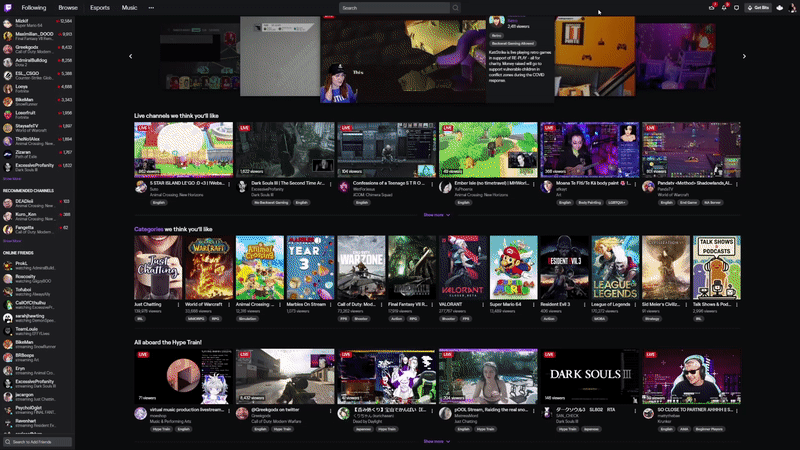
- Fra dropdown-menuen Stream Manager skal du klikke på “Preferences” > “Affiliate”/”Partner” > “Emotes”. Husk, at du skal være enten Twitch-affiliate eller -partner for at kunne uploade brugerdefinerede emotes på platformen
- Overst på det næste skærmbillede bør du se en liste over, hvor mange emotes din Twitch-kanal har, og i givet fald, hvor mange tilgængelige slots du har til nye Twitch-emotes. Under “Upload Emotes” skal du klikke på hver af de tre tomme bokse med plus-symbolet indeni og uploade de tre forskellige størrelser af din emote
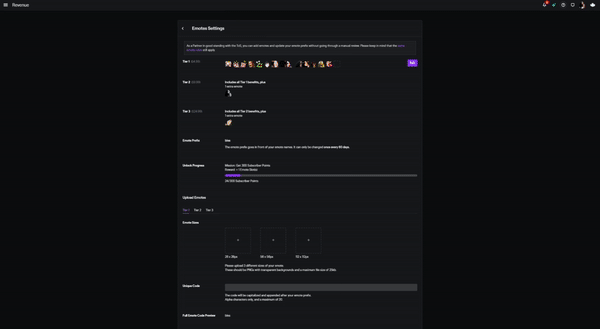
- I feltet ud for “Unique Code” skal du indtaste et unikt navn til emoten og derefter klikke på “Save Changes”. Emoten kan gå live med det samme, eller du skal måske vente en dag eller to på, at den bliver godkendt manuelt
Det var det!
Har du spørgsmål om at bruge emotes i din stream? Du er velkommen til at tagge os på Twitter eller henvende dig på StreamElements Discord